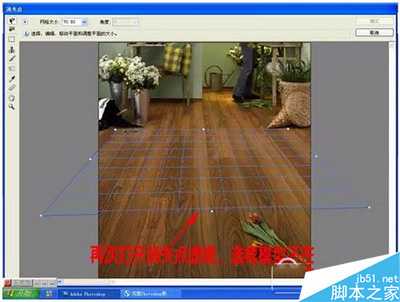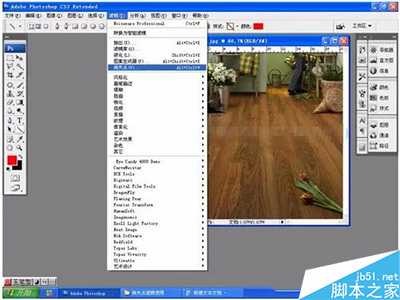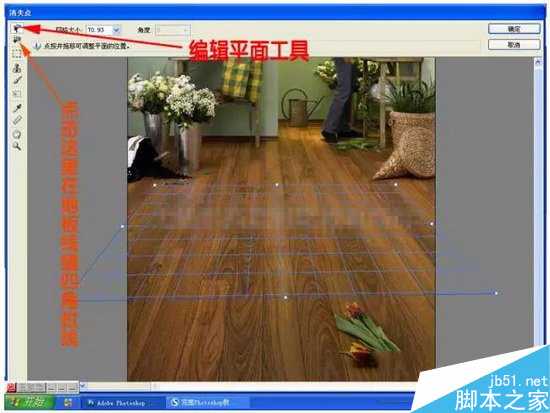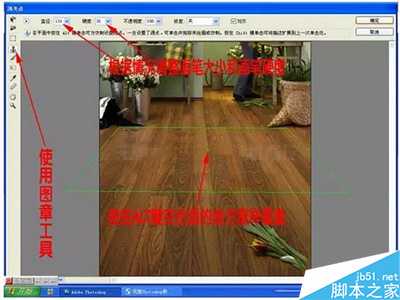很多朋友不知道如何给一张美团去水印,有时一张精美图片会被水印影响了整体美感,那么photoshop消失点怎么去水印呢?下文小编给大家介绍一下!
- 软件名称:
- Adobe photoshop 7.01 官方正式简体中文版
- 软件大小:
- 154MB
- 更新时间:
- 2013-04-19立即下载
ps消失点去水印方法流程:
消失点滤镜是这样一种功能:它允许您在包含透视平面(例如,建筑物侧面或任何矩形对象)的图像中进行透视校正编辑。
通过使用消失点,您可以在图像中指定平面,然后应用诸如绘画、仿制、拷贝或粘贴以及变换等编辑操作。所有编辑操作都将采用您所处理平面的透视。
以下面这张图为例,要把木纹地板上的字去掉,如果用复制图章工具是很难处理的,因为对齐地板线条和木纹是很麻烦的,如果用消失点滤镜很快就可以搞定。
ps前
ps后
第一步:打开滤镜/消失点,弹出消失点滤镜界面
第二步:选择:创建平面工具,在四周木纹线条上拉一个梯形选框
第三步:选择图章工具,按住ALT键,在合适的地方取样对文字进行覆盖,可根据情况调节图章工具的大小和图章工具的硬度
第四步:处理好后可以按确定。如果觉得修复的不大理想,还可以再次打开消失点滤镜,刚才创建的梯形选框还在,可以再进行处理